Word文檔相信大家都很熟悉,是我們日常工作學習必少不了的一個工具。 經常使用word的人都會遇到一種情況,那就是文檔裡面有很多錯誤的、過時的文字內容需要替換成正確的、最新的內容。 本文就來教大家如何批量替換word中的文字,無論是一個詞,還是很多個詞,都能一鍵替換,僅需3步就能搞定!
Word文檔批量替換文字的幾種需求
1、將Word文檔中的某一個詞全部替換為另一個詞,這是最簡單的一種需求,也最好處理。 打開Word文檔,按住Ctrl H打開查找替換,填入相應內容就能一鍵替換完成。
2、將Word文檔中的某些詞批量替換為其它的詞,這就有點麻煩了。 如果要替換的詞只有三五個,手動替換也能操作過來,即使有十多個詞,無非也是多花點時間。 但若是有幾十個甚至上百個詞要替換,就要用到複雜功能了,比如使用通配符高級替換。
3、以上只是單個Word中文字替換的情況,還有一種更複雜更麻煩的需求,那就是有很多的Word文檔需要替換文字,無論是替換一個詞還是多個詞,都要將每一個文檔打開,然後進行查找替換,操作起來費時又費力。
下面給大家介紹的這個辦法,就可以一鍵批量替換Word文檔中的多個關鍵字詞,而且還支持批量替換多個Word中的文字,不用打開Word就能批量完成替換!
Word中多個詞批量替換後效果預覽
處理前:
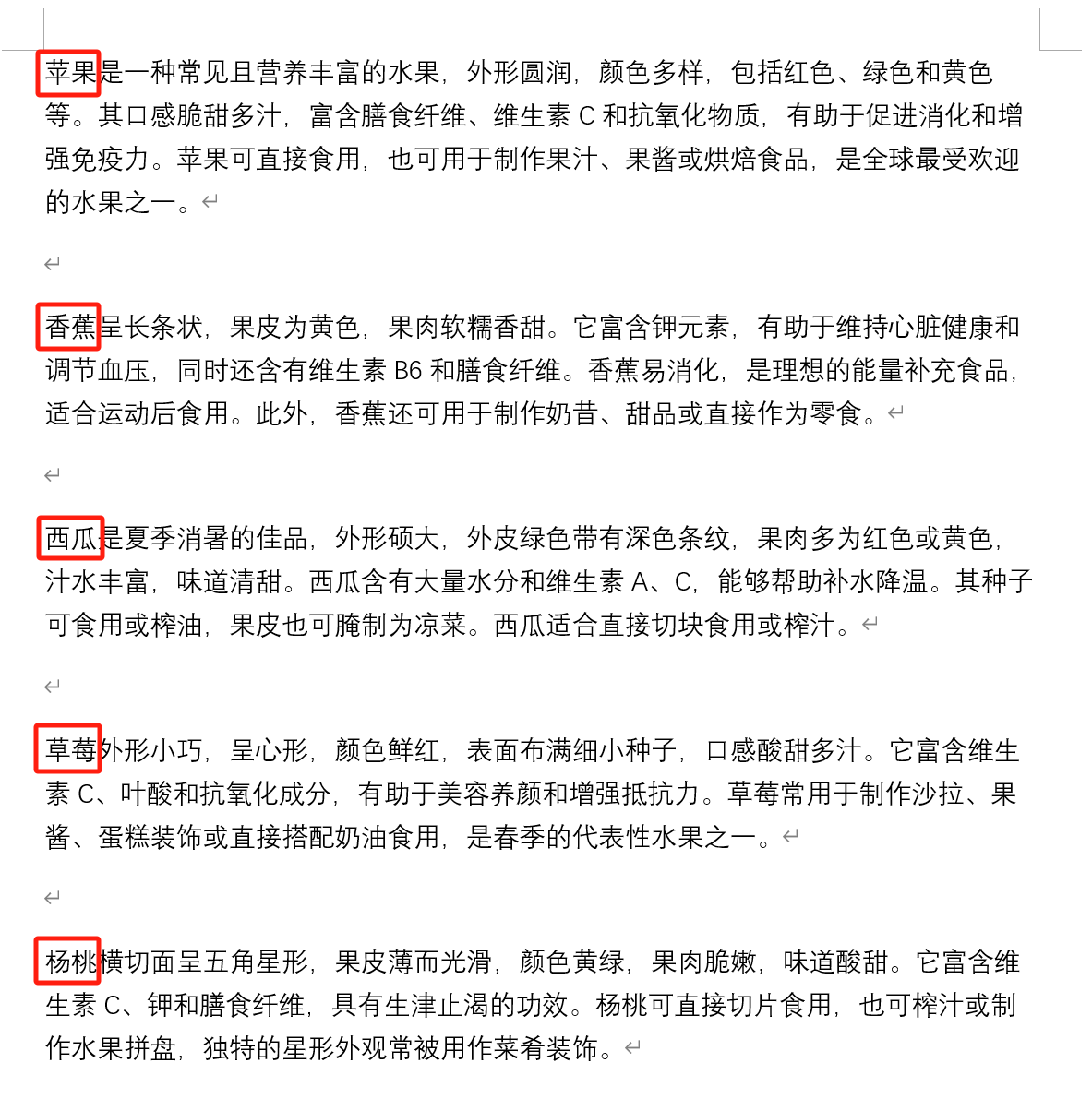
處理後:
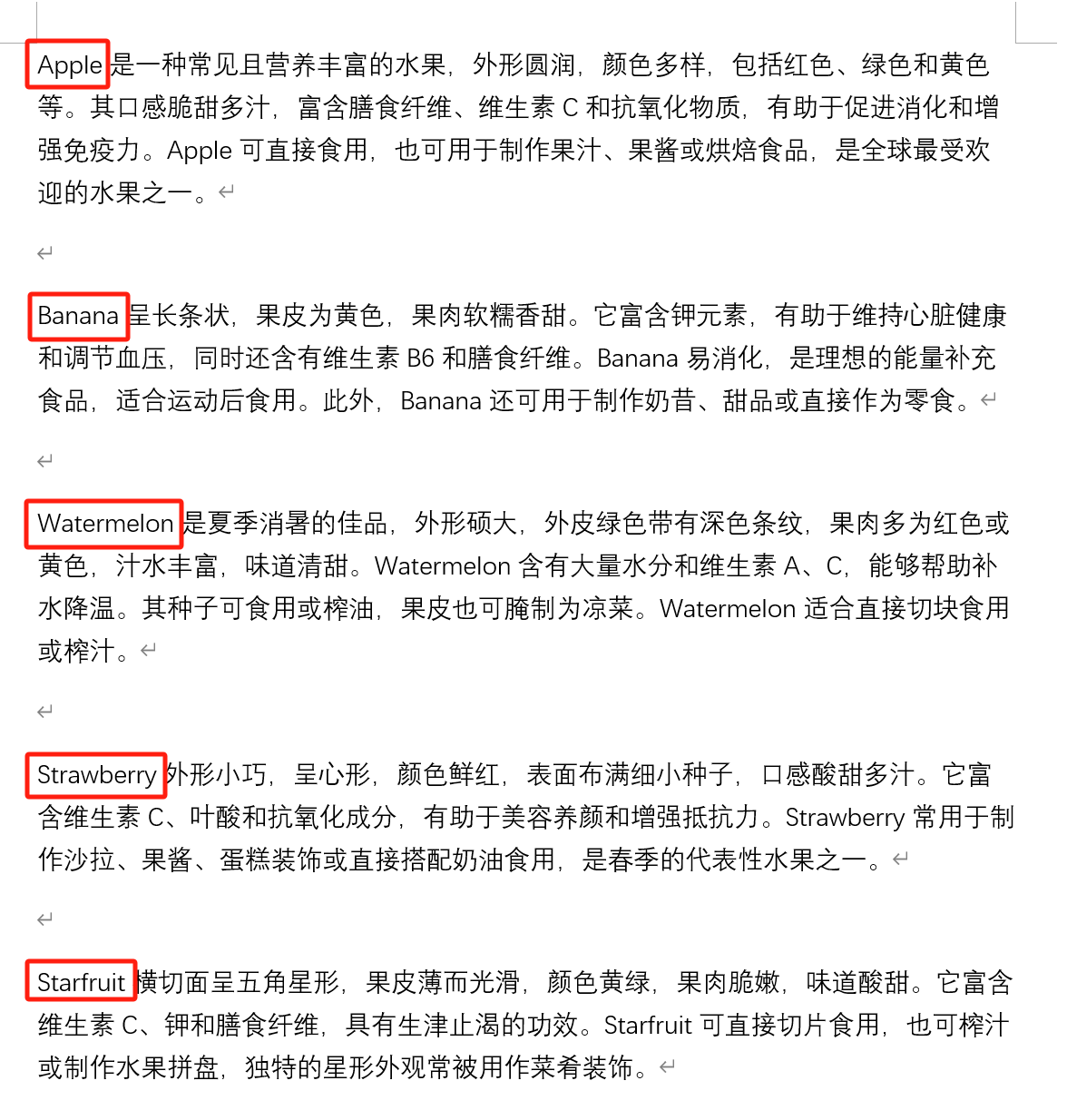
方法一:使用我的ABC軟體工具箱批量替換文字
推薦指數:★★★★★
支持一鍵批量替換多個文字內容,還能一次性替換多個Word文檔中的文字內容。 無需上傳文件,本地處理,安全可靠。 而且操作簡單,一學就會,高效處理!
操作步驟如下:
1、打開【我的ABC軟體工具箱】,選擇【文件內容】-【按規則查找並替換文件內容】。
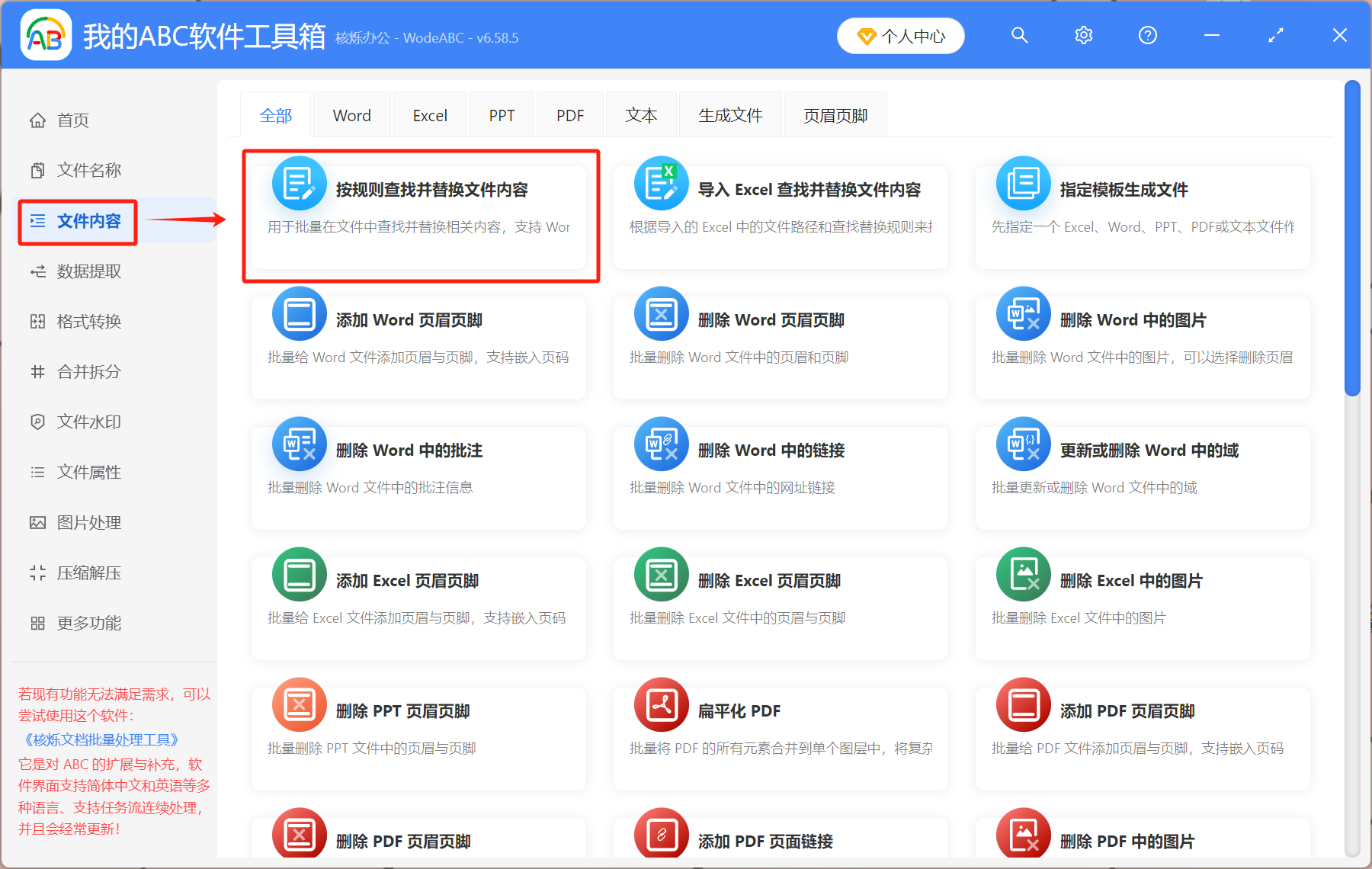
2、將需要修改的Word文檔批量添加進來,點右上角即可添加文件。
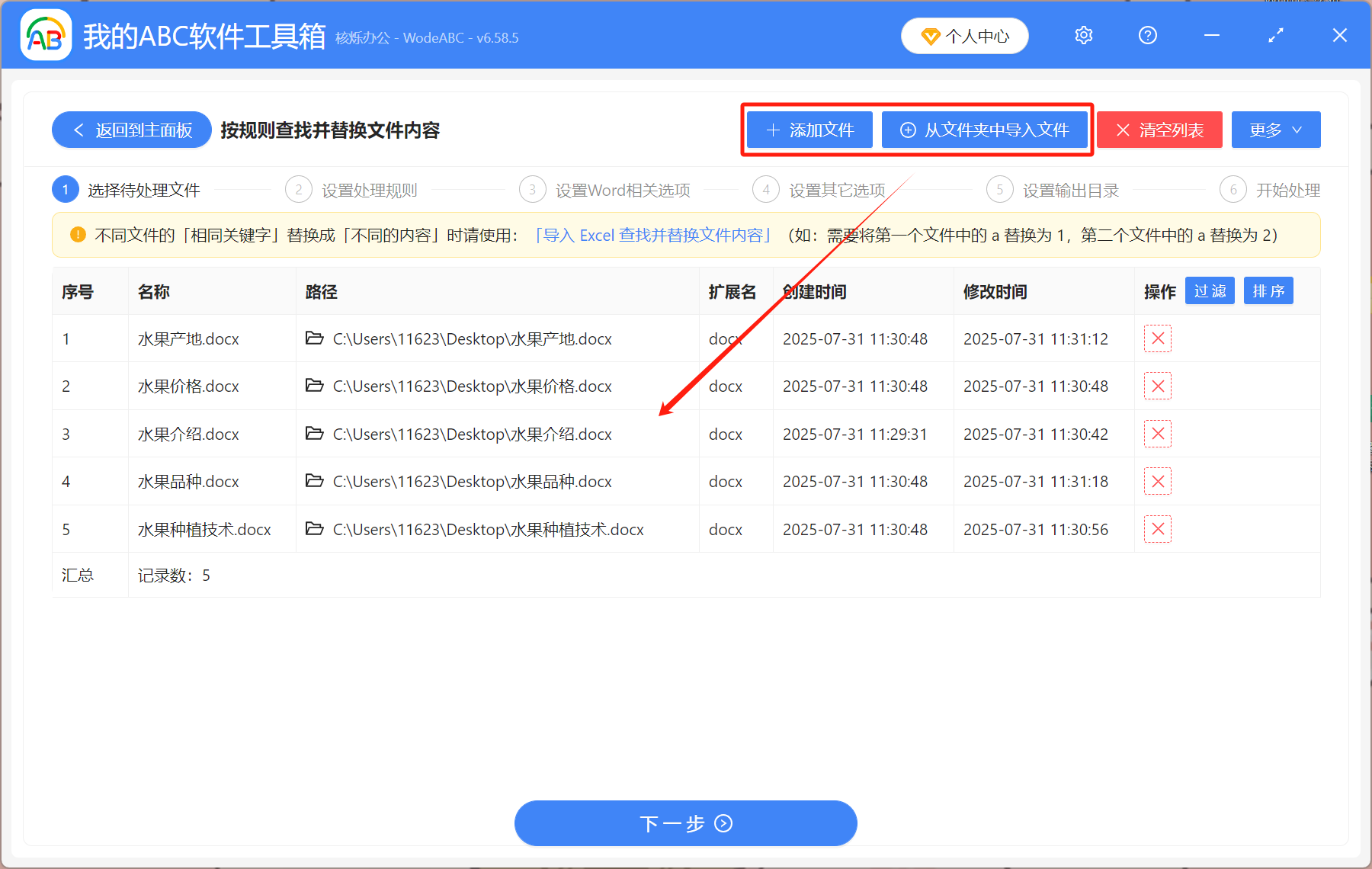
3、按照下圖設置處理規則。 依次填寫原有文字和替換後的文字,並一一確認對應好。
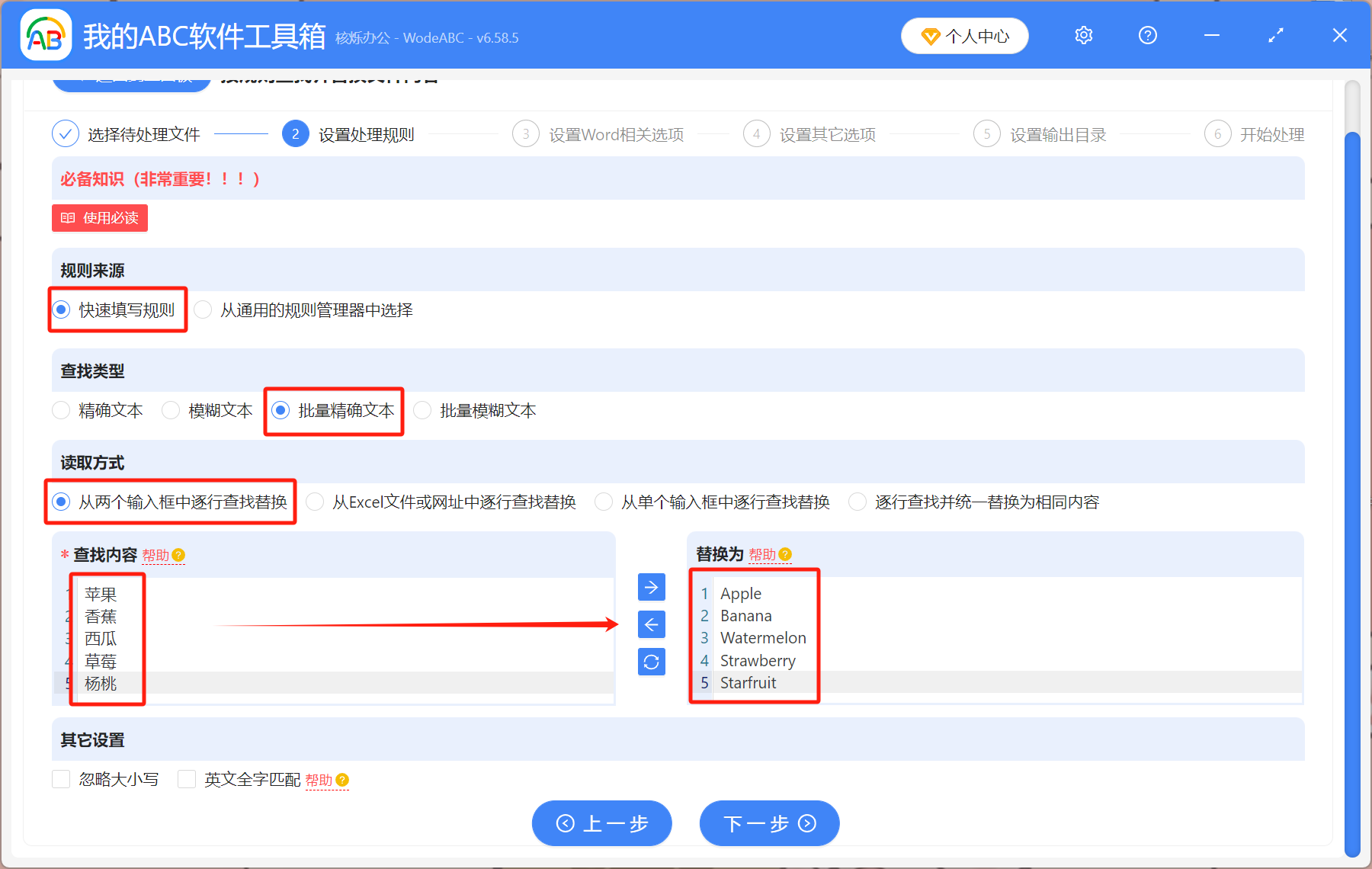
4、處理完成後,直接點輸出目錄即可。 先前添加的所有Word文檔都批量替換完成了。
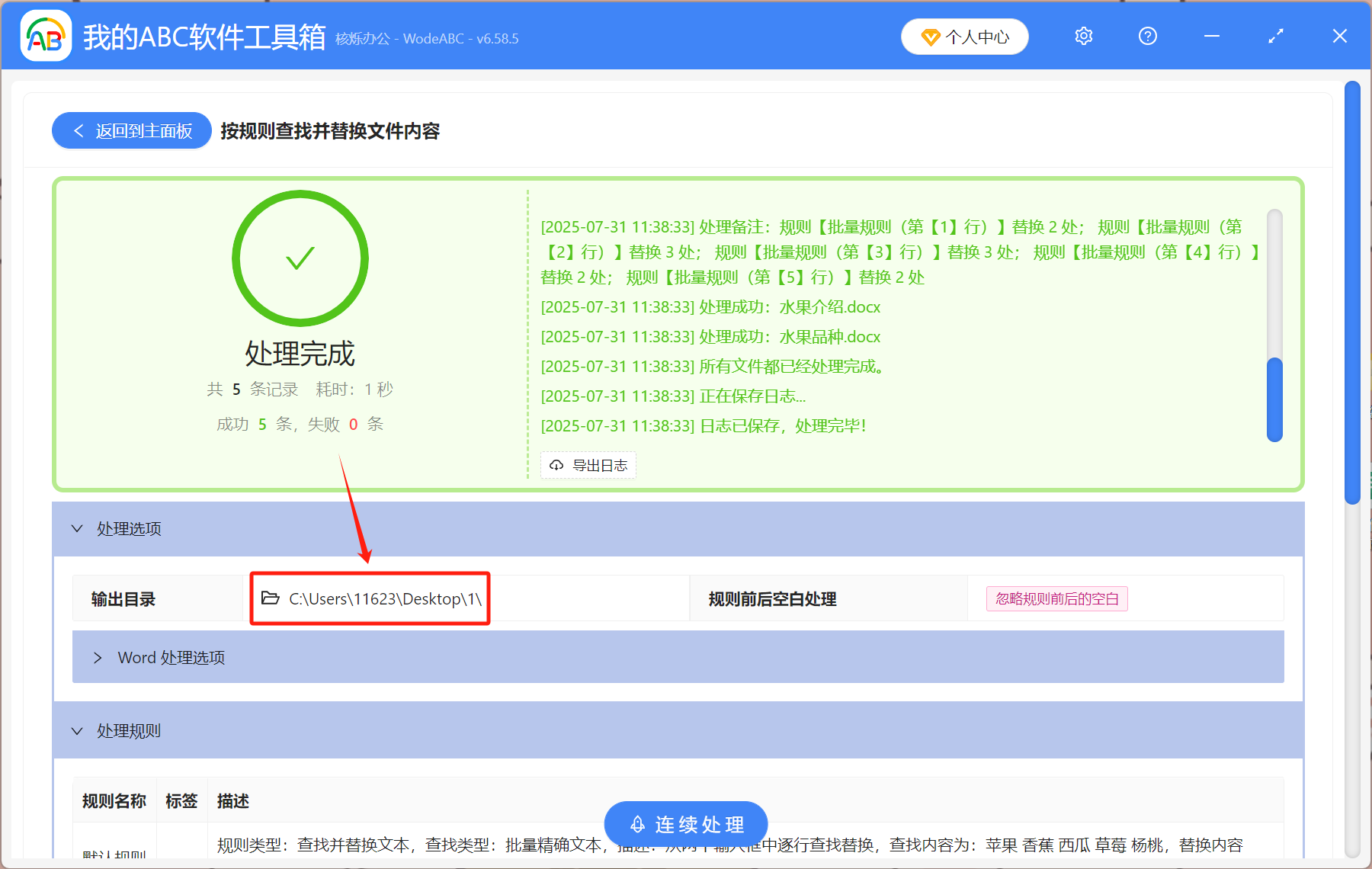
整個操作步驟非常簡單,就算你有再多的文件,都能一次性處理。 除了Word文檔,還支持批量替換Excel、PPT、PDF、TXT等文件中的關鍵詞。
方法二:利用Word自帶的通配符規則進行高級替換
推薦指數:★★★☆☆
通配符是一種特殊語句,主要用來模糊搜索內容,達到批量替換的目的。 Word的查找替換功能,只能替換精確文本。 但是通配符可以查找模糊文本,功能更強大。
操作步驟如下:
打開Word文檔,按住Ctrl H打開查找替換,點擊「更多」勾選「使用通配符」。 在「查找內容」那一欄填寫通配符, 「替換為」那一欄填入相應的文字或符號,點擊「全部替換」即可。
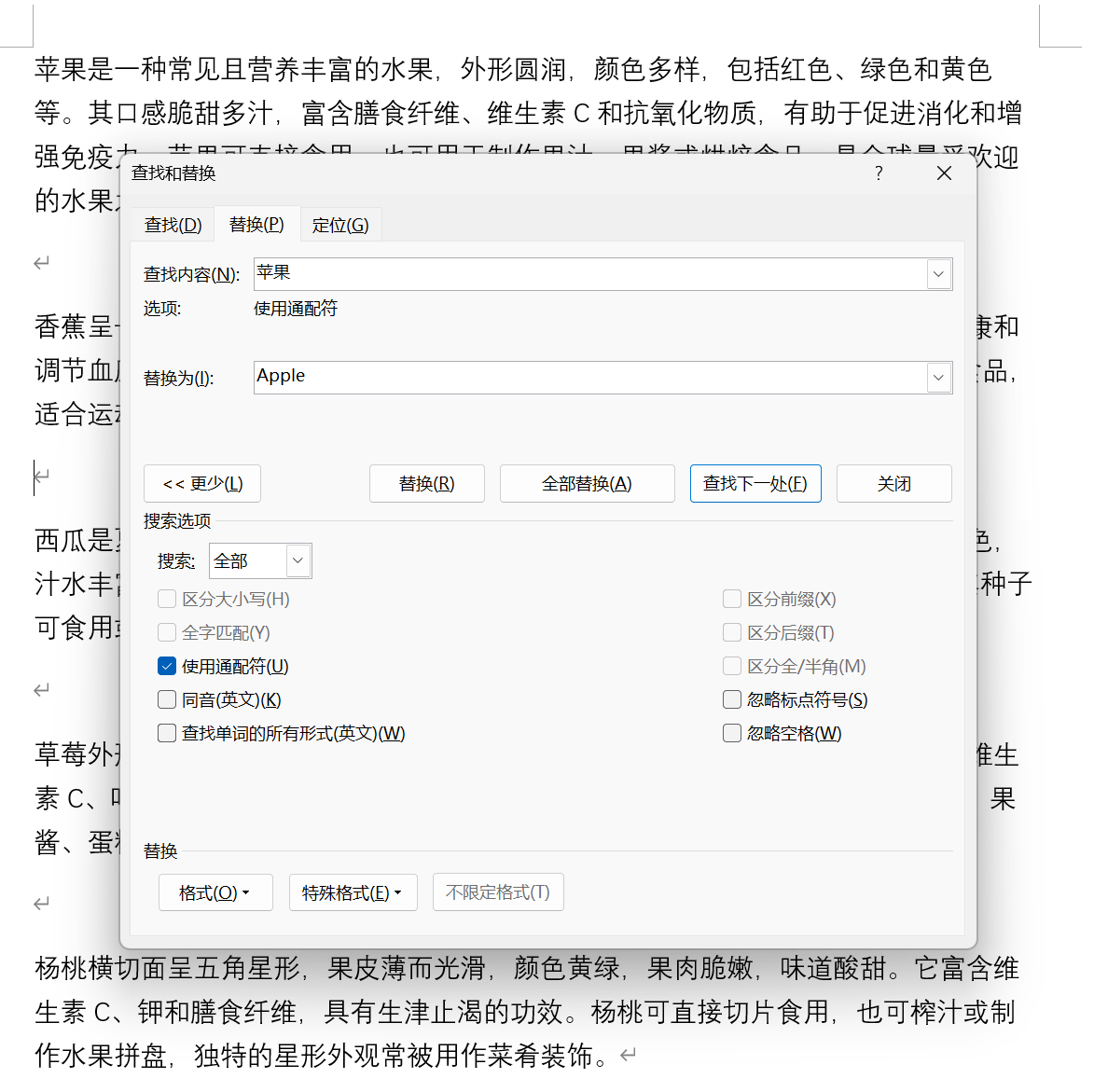
通配符的優勢就是模糊查找替換,能夠將Word中大量的不同文字一鍵批量替換。 但是通配符的符號及用法比較複雜,如果對通配符不了解的話,也要花不少時間學習,而且操作過程中容易出錯,所以大家要謹慎使用。
這兩種方法操作步驟都很簡單,僅需3步就能完成替換。 但是,通配符的規則用起來更加複雜,而且也只能替換當前Word文檔里的文字,還是有局限性的。 如果你沒有一定的代碼基礎,而且手頭上有大量的Word文檔需要修改,還是第一種方法更加合適。